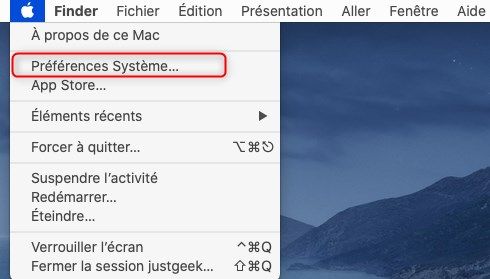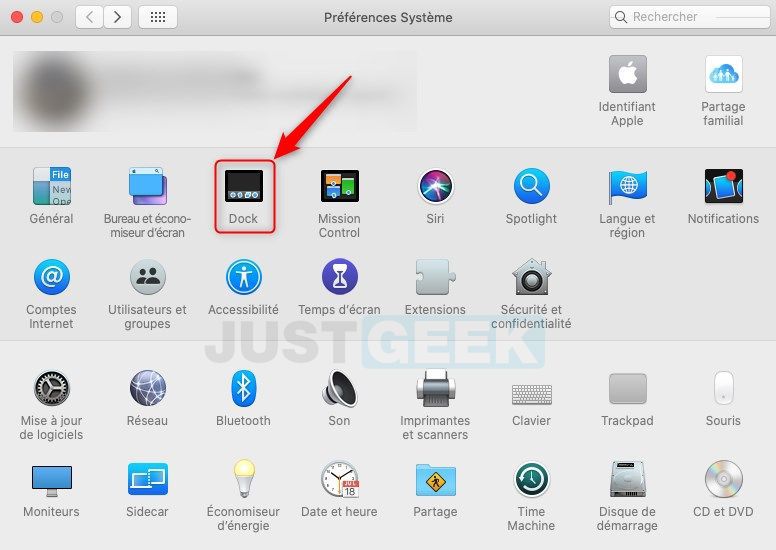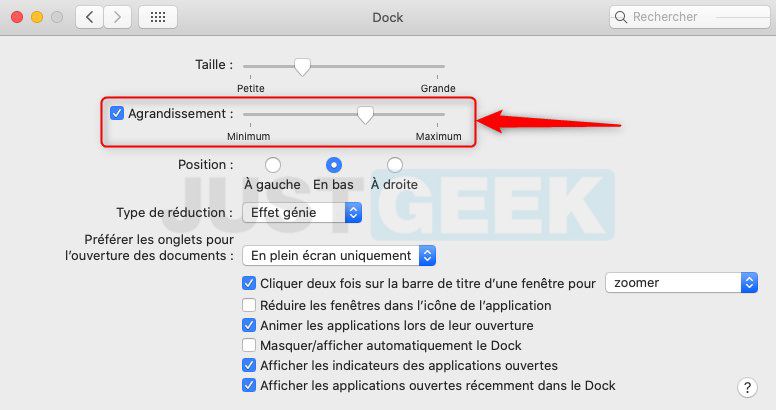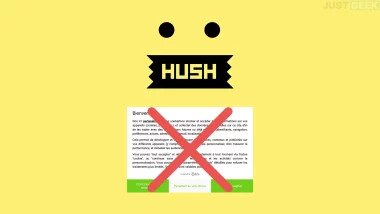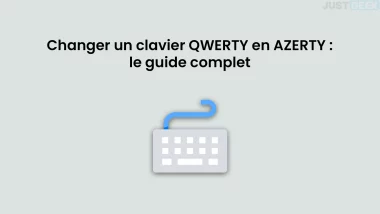Par défaut, lorsque vous placez le pointeur de la souris sur les icônes situées dans le Dock de macOS, vous aurez sans doute remarqué un effet de grossissement. Une option qui s’avère plutôt pratique si vous avez ajouté de nombreuses applications dans votre Dock. L’agrandissement des icônes permet je trouve de mieux identifier sur quelle application est situé le pointeur de la souris. Ainsi, vous ne pouvez pas vous tromper lorsque vous cliquez sur l’une d’entre elles.
Si cette option vous plaît ou au contraire vous agace, je vous propose que l’on voit ensemble comment l’activer ou la désactiver.
Activer ou désactiver le grossissement du Dock sous macOS
1. Dans le coin supérieur gauche de votre écran, cliquez sur le menu Pomme ![]() .
.
2. Cliquez ensuite sur « Préférences Système… ».
3. Depuis les préférences système de votre Mac, cliquez sur l’icône « Dock ».
4. De là, cochez ou décochez pour activer ou désactiver l’agrandissement des icônes dans le Dock sous macOS. Si vous activez l’option, sachez que vous avez la possibilité de régler le niveau d’agrandissement en déplaçant le curseur vers « Minimum » ou « Maximum ».